
Spisu treści:
- Autor John Day [email protected].
- Public 2024-01-30 11:33.
- Ostatnio zmodyfikowany 2025-01-23 15:03.

Masz Leoparda na swoim Macintoshu?
Ani ja Dlatego uczyniłem to pouczającym Tylko dlatego, że chcę, aby wszystkie moje bzdury były łatwo dostępne! Jedyne, czego potrzebujesz, to komputer Mac i obowiązkowy sprzęt (mysz, klawiatura, ekran…)
Krok 1: Utwórz kopię żądanego folderu

Kliknij folder prawym przyciskiem myszy, wybierz „utwórz alias” lub „duplikuj”
Krok 2: Sklonuj swój folder



Najpierw kliknij prawym przyciskiem myszy folder pochodzenia, wybierz „uzyskaj informacje”, wybierz ikonę i naciśnij „Command” + „C” na klawiaturze (aby skopiować ikony)
Następnie kliknij prawym przyciskiem myszy „stos”, wybierz „uzyskaj informacje”, wybierz ikonę, a następnie naciśnij „polecenie” + „v” (wklej), teraz oba foldery (fałszywy stos i oryginał) mają tę samą ikonę FYI: przycisk polecenia " to ten z logo Apple Zmień nazwę z "Aplikacje Alias" na "Aplikacje" lub "Aplikacje"
Krok 3: Ostatni krok i użyj


Aby to zakończyć, przeciągnij ikonę do Docka, to proste!
_ UŻYJ Kliknij ikonę na doku przez 3 sekundy, a Voila pojawi się jako stos!
Zalecana:
FAŁSZYWY EKRAN HACKINGOWY DOWÓD: 3 kroki
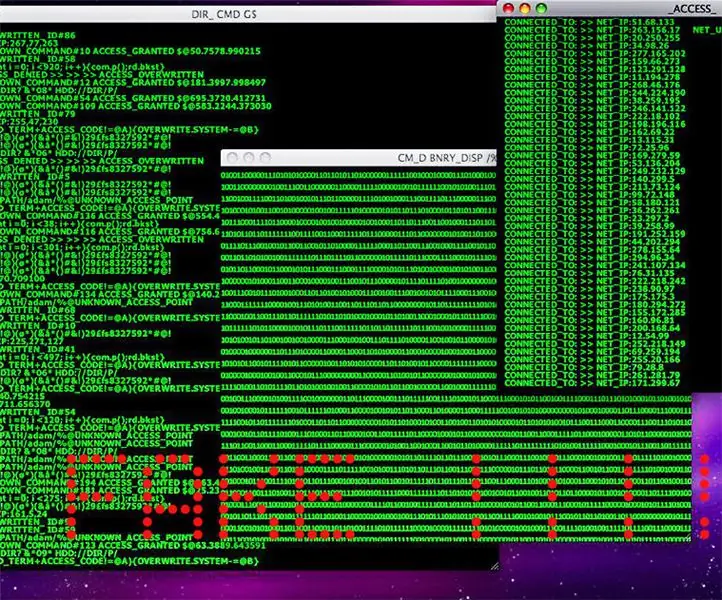
FAKE HACKING SCREEN PRANK: OK, to jest żart, aby wypełnić kogoś, że hakujesz, używając swojego komputera (ALE NAPRAWDĘ NIE JESTEŚ) rzeczy wymagane @ Q-BASIC (język programowania ms dos przejdź do <http:/ /en.wikipedia.org/wiki/QBasic> >, aby dowiedzieć się więcej na ten temat)@DOS BOX (
Lusterka Hexagon Infinity do układania w stos: 5 kroków (ze zdjęciami)

Stackable Hexagon Infinity Mirrors: Mam więc Arduino i jest to pierwszy projekt, który wykonałem. Swoją inspirację czerpałem, gdy przeglądałem tę stronę i próbowałem zrobić dla siebie prosty projekt. Kodowanie nie jest moją mocną stroną, więc musiałem zachować prostotę i chciałem, aby było bardziej złożone
Fałszywy STUN GUN!: 3 kroki
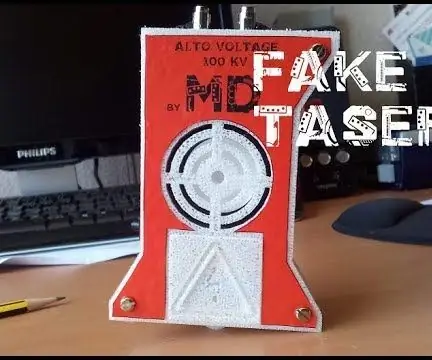
Fałszywy STUN GUN!: Zacznijmy od zabawnego wideo (z zabawną muzyką)
Fałszywy tester krzywej ładowania TP4056 z INA219: 4 kroki

Fałszywy tester krzywej ładowania TP4056 z INA219: Dlaczego jest to potrzebne Od jakiegoś czasu używam modułów TP4056 i niedawno dowiedziałem się, że jest tam mnóstwo fałszywych modułów. Naprawdę trudno jest znaleźć oryginalne układy TP4056. Ten blog ma świetny zarys
Fałszywy szybki blask!: 4 kroki

Fake Quick Glowstick !: Ta instrukcja pokaże Ci, jak zrobić elektroniczny świecący kij. Jeśli jesteś mądry, prawdopodobnie zorientujesz się, jak to zrobić już w pierwszym kroku. pamiętaj, że możesz uczynić go bardziej skomplikowanym, jeśli chcesz (przełączniki, obudowy baterii, lut, więcej diod LED
